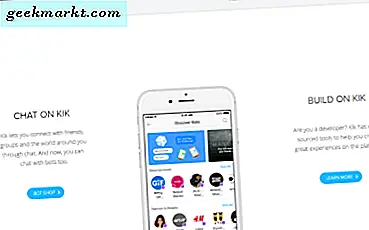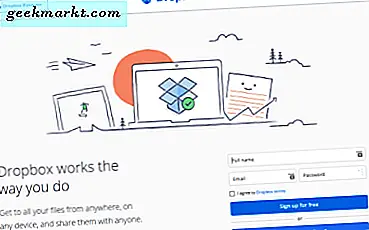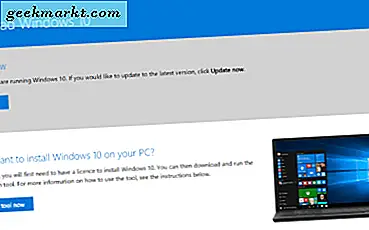Jika Anda memiliki Dell, mungkin ada saatnya Anda membutuhkan dukungan pabrikan. Untuk itu Anda akan memerlukan tag layanan Anda, pengenal produk yang memungkinkan Dell mengetahui perangkat keras yang akan mereka hadapi. Tergantung pada perangkat keras itu, tag layanan bisa 7 atau 10-11 karakter.
Label layanan Dell juga disebut sebagai Tag Servis Ekspres, tergantung di mana Anda tinggal dan perangkat keras apa itu. Bagaimana Anda menemukan tag layanan Dell Anda sepenuhnya bergantung pada perangkat keras yang dimaksud. Ada beberapa cara untuk menemukannya.
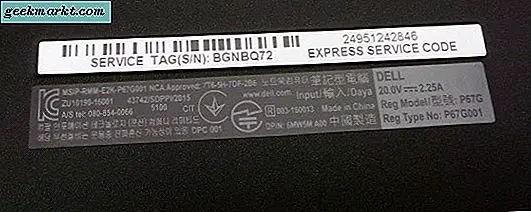
Gunakan label
Sebagian besar perangkat keras Dell akan memiliki label yang diserang ke bagian belakang atau di bawah perangkat. Pada desktop Dell, label ada di bagian belakang. Pada laptop ada di bawahnya. Pada printer, mungkin di bawahnya, di belakang atau di dalam rumah toner jika itu adalah printer laser.
Gunakan Perangkat Lunak Deteksi Sistem Dell
Anda tidak perlu memiliki aplikasi Dell lain yang berjalan di komputer Anda tetapi ini menyelesaikan pekerjaan.
- Kunjungi halaman Driver & Unduhan Dell.
- Pilih Deteksi Produk.
- Konfirmasikan unduhan, jalankan, dan pasang.
- Halaman web kemudian harus memperbarui dengan spesifikasi komputer Anda. Klik Tag Servis.
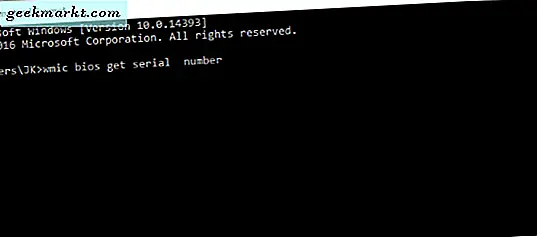
Jika Anda tidak dapat membaca label dan tidak ingin menginstal agen Dell, Anda dapat menggunakan baris perintah di Windows atau Linux. Saya selalu lebih suka menjalankan komputer saya ramping sehingga hindari menambahkan perangkat lunak produsen sedapat mungkin. Saya menggunakan metode ini.
Di Windows:
- Buka jendela CMD sebagai administrator.
- Ketik 'bios wmic mendapatkan nomor seri' dan tekan Enter.
- Tag Servis muncul sebagai SerialNumber. Salin di suatu tempat.
Di Linux:
- Buka Terminal.
- Ketik 'sudo dmidecode -s system-serial-number' dan tekan Enter.
- Tag Servis muncul sebagai Serial Number. Salin di suatu tempat.
Itu adalah cara utama untuk menemukan tag layanan Dell Anda. Apakah Anda tahu orang lain? Beritahu kami di bawah ini jika saya melewatkan satu!